Da es immer wieder jemanden gibt, der sich mit Bildbearbeitung (Verkleinern, Schärfen, etc...) noch nicht befasst hat möchte ich es euch hier mal kurz zeigen. Es kann so einfach sein ein Bild noch ein wenig nachzubearbeiten.
Ich selbst benutze zur Bildbearbeitung ein kostenloses Programm namens Photo Filtre. Mir persönlich sagt dieses Programm am Meisten zu, da es inuitiv und leicht verständlich ist. Auch Anfänger kommen sehr gut klar ohne vorher stundenlang die Bedienungsanleitung zu studieren.
Falls ihr es auch einmal mit diesem Programm versuchen wollt könnt ihr es hier runterladen:
Klick mich, ich bin der Link zum ProgrammUm wenigstens einmal die wichtigsten Bearbeitungspunkte anzusprechen hab ich euch 2 Screenshots gemacht und eine kleine Anleitung geschrieben.
Bearbeitung im Detail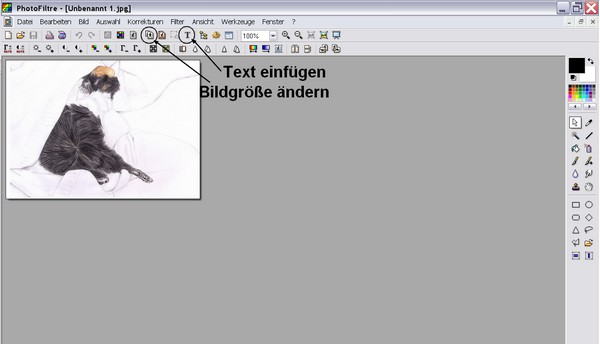 Bildgröße ändern:
Bildgröße ändern: Um die Bildgröße ändern klickt ihr einfach auf das oben markierte Symbol und das Fenster zur Bearbeitung der Bildgröße öffnet sich:
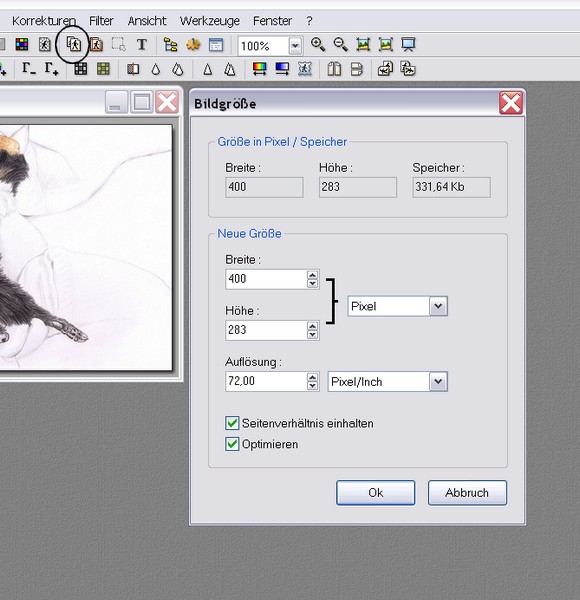
Hier gebt ihr dann die gewünschte Breite (z.B. 500 Pixel) ein und er stellt sich dann die gewünschte Höhe automatisch dazu ein, da er das gewünschte Seitenverhältnis beibehält. Danach genügt der Klick auf "OK" und das Bild ist in der Größe verändert und kann abgespeichert werden.
Text einfügen: Manchmal möchte man ggf. dem Bild noch einen Text zufügen anstatt ihn einfach nur darunter zu schreiben. Auch das geht ganz einfach. Ihr klickt auf das große "T" und es öffnet sich das Fenster für den Text:
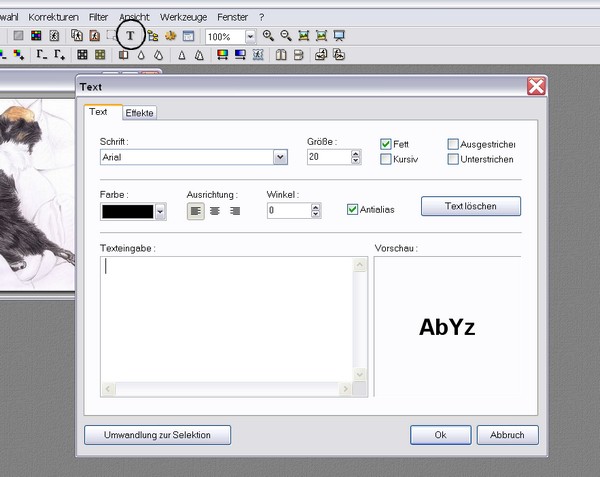
Nun könnt ihr eure gewünschte Schriftart, die Größe, Form, Farbe, Ausrichtung, Winkel und den Text selbst natürlich eingeben. Wenn ihr noch einen Schatten oder eine Umrandung des Textes wünscht verbirgt sich das hinter der Registerkarte "Effekte". Wenn ihr hier alles fertig eingegeben habt klickt ihr auch hier auf "OK" und der Text erscheint an einer beliebigen Stelle im Bild. Nun könnt ihr den Text verschieben, verkleinern oder vergrößern. Daher passt auf beim Verschieben dass ihr immer in die Mitte des Textfeldes geht um auch wirklich nur zu verschieben. Wenn es nicht gelingt könnt ihr das Bild ansonsten vorher auch mit der Lupe vergrößern, dann ist es meist einfacher.
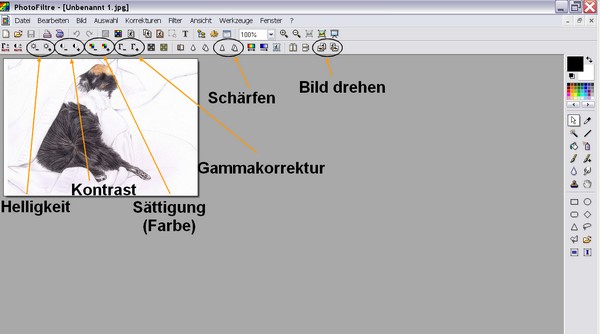
Um es besser zeigen zu können habe ich noch einen Screenshot gemacht, hierbei ist die linke Bildspalte immer das Originalbild, das daneben ist "-" sprich Helligkeit minus, Kontrast minus, Sättigung minus, die rechte Spalte hingegen ist das dazugehörige "+". Um es leichter erkennen zu können habe ich immer 4 Mal minus bzw. plus betätigt also nicht direkt durch das Ergebnis abschrecken lassen

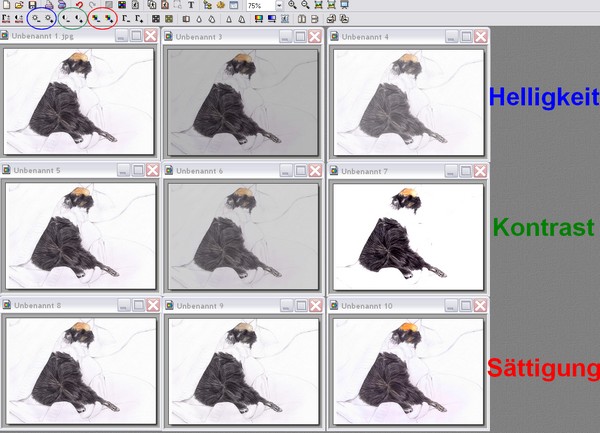 Helligkeit ändern:
Helligkeit ändern: Man sieht deutlich dass sich die Grundhelligkeit des gesamten Bildes dadurch verändert.
Kontrast ändern: Auch hier sieht man eine allgemeine Verdunkelung oder Aufhellung allerdings betrifft diese nur Teile des Bildes und nicht komplett alles.
Sättigung ändern: Gut die Sättigung erklärt sich eigentlich auch von selbst. Man sieht deutlich dass die Farben ausblassen bzw. verstärkt werden.
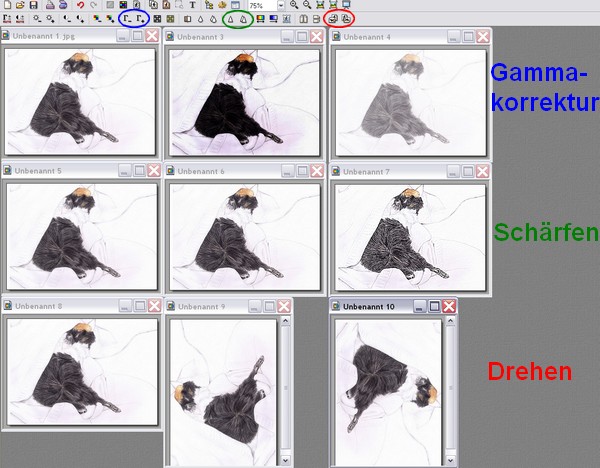 Gammakorrektur:
Gammakorrektur: Bei der Gammakorrektur sieht man auch deutlich dass man winzige Details noch hervorholen kann bei einem Bild. Sie ist in meinen Augen sehr wichtig um die volle Qualität eines Bildes rauszukitzeln wenn man nicht schon eine superduper Kamera besitzt.
Schärfen: Beim Schärfen gibt es 2 Stufen, weiches Schärfen und hartes Schärfen, ich habe hier mal Beide aufgezeigt, links das weiche Schärfen und rechts das harte Schärfen wobei das Harte kaum zum Einsatz kommen wird weil es eben alles verpixelt.
Bild drehen: Ich denke hier brauch ich nicht großartig was dazu schreiben, das erklärt sich von selbst





